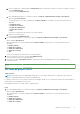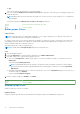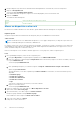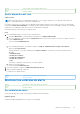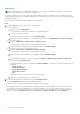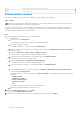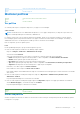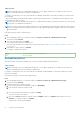Users Guide
Table Of Contents
- Dell EMC OpenManage Enterprise Power Manager Versión 2.0 Guía del usuario
- Tabla de contenido
- Introducción a OMIMSSC Power Manager
- Historial de revisión
- Novedades de esta versión
- Matriz de compatibilidad
- Requisitos de licencia
- Escalabilidad y rendimiento
- Introducción a Power Manager
- Crear un trabajo de detección de dispositivos
- Monitorear y administrar dispositivos Power Manager
- Administración de rack
- Administrar el centro de datos durante la reducción de la alimentación
- Acceso rápido a los datos de Power Manager
- Ver el historial de alimentación y térmico de los grupos de Power Manager
- Ver los 5 principales consumidores de energía
- Ver la relación entre los dispositivos detectados en OpenManage Enterprise y los dispositivos agregados a Power Manager
- Ver los 10 principales infractores de alimentación
- Ver de los 10 principales infractores de temperatura
- Ver los 10 principales racks infrautilizados para alimentación y espacio.
- Ver el margen de espacio y alimentación
- Mantener Power Manager
- Alertas
- Informes en Power Manager
- Actualizar Power Manager
- Preguntas frecuentes
- Solución de problemas
- Apéndice
- Otra información útil
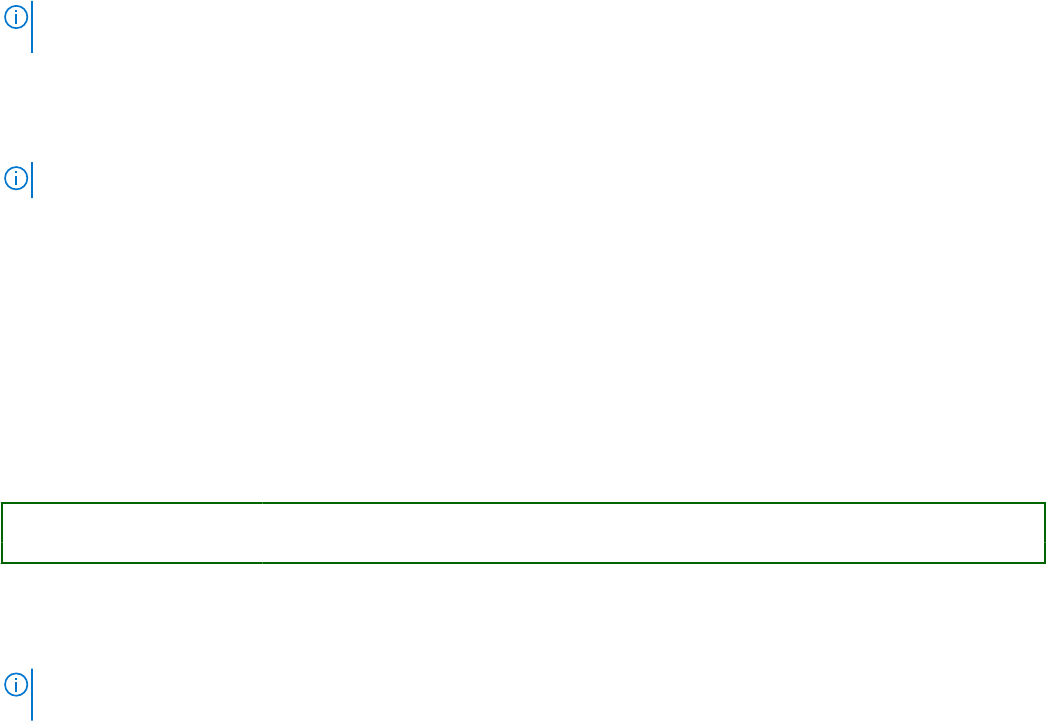
Sobre esta tarea
NOTA: Si ha iniciado sesión como administrador de dispositivos, solo los grupos de dispositivos y los dispositivos que están en su
alcance estarán disponibles para su visualización y administración.
Por ejemplo, si inicia sesión como un usuario de DM1 de Device Manager, solo puede ver los grupos y los dispositivos en los grupos que
están asignados al usuario DM1 de Device Manager. No puede realizar ninguna tarea de administración en los grupos físicos, como la
edición, el traslado de dispositivos a diferentes racks, etc.
Para eliminar un grupo físico, realice los siguientes pasos:
NOTA: Después de aplicar una política a un grupo, si elimina el grupo, también se elimina la política de Power Manager .
Pasos
1. Inicie OpenManage Enterprise.
2. En la página Dispositivos, en el panel izquierdo, expanda la sección GRUPOS DE PLUG-IN.
3. En la sección Jerarquía física, vaya al grupo que desea eliminar, haga clic con el botón secundario en el grupo y, a continuación, haga
clic en Eliminar grupo.
4. Haga clic en Sí en la pantalla de confirmación.
Resultados
Se elimina el grupo.
Identifier
GUID-C9F35671-1D34-4867-A6BD-9D953D4A6C7D
Version 4
Status Translation Validated
Reorganizar las ranuras del rack de los dispositivos
Sobre esta tarea
NOTA:
Si ha iniciado sesión como administrador de dispositivos, solo los grupos de dispositivos y los dispositivos que están en su
alcance estarán disponibles para su visualización y administración.
Por ejemplo, si inicia sesión como un usuario de DM1 de Device Manager, solo puede ver los grupos y los dispositivos en los grupos que
están asignados al usuario DM1 de Device Manager. No puede realizar ninguna tarea de administración en los grupos físicos, como la
edición, el traslado de dispositivos a diferentes racks, etc.
Para reorganizar la ranura del rack de los dispositivos en un rack, realice los siguientes pasos:
Pasos
1. Inicie OpenManage Enterprise y realice uno de los siguientes pasos:
a. En la página Dispositivos, en el panel izquierdo, expanda la sección GRUPOS DE PLUG-IN.
b. Para ver los dispositivos, expanda el grupo Jerarquía física hasta un nivel de rack y haga clic con el botón secundario y seleccione
la opción Administrar rack.
Se muestra la página Administrar rack.
o
a. Inicie OpenManage Enterprise y, a continuación, haga clic en Plug-ins > Administración de energía > Vista del rack.
Aparece la página Vista del rack.
Opcional: para filtrar y ver los datos, expanda la opción Filtros avanzados. A continuación, se muestra una lista de opciones
disponibles:
● Nombre de grupo
● Estado de la condición
● Estado de la alimentación
● Estado de la conexión
● Tipo
Seleccione las categorías de su preferencia y vea los datos filtrados.
b. Haga clic en el nombre del rack.
Se muestra la página Administrar rack.
Mantener Power Manager
63